电脑图标显示大小怎么调
更新时间:2024-01-12 14:01:47作者:xiaoliu
电脑桌面的图标大小是我们日常使用电脑时经常需要调整的一个细节,有时候我们可能会觉得图标太小,难以辨认或者太大影响了桌面的整体美观。如何调整电脑图标的显示大小呢?调整电脑图标的大小非常简单,只需要通过几个简单的步骤就能轻松实现。接下来我将为大家介绍一种常见的调整电脑桌面图标大小的方法。
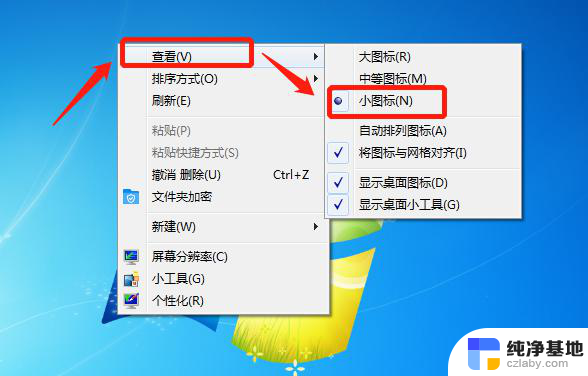
1、通过桌面菜单调整:
鼠标在电脑桌面的空白处右击,在弹出来的菜单。选择【查看】,
点击【查看】旁边的倒立三角形,在弹出的下拉菜单中,可以选择调整图标大小为【大图标】,【中等图标】和【小图标】,默认将桌面图标调整为【小图标】,可以根据自身电脑屏幕的大小进行调整。
2、通过鼠标中间滚轮调整:
在按住Ctrl健的同时,滑动鼠标的中键滚轮。滚轮往前滑,图标变大,滚轮往后滑,图标变小。
在调整桌面图标的过程中,建议勾选【自动排列图标】,以免改变桌面图标大小的时候桌面图标的排列被打乱。
另外,也可以通过【个性化】进行调整。鼠标右键选择最下面的【个性化】,在窗口颜色和外观中点击左下角的【高级外观设置】。然后找到【项目】,在里面出来的下拉框里面选择【图标】,调节图标的大小。
以上是关于如何调整计算机图标显示大小的全部内容,如果您遇到类似的问题,可以参考本文中介绍的步骤进行修复,希望这对大家有所帮助。
- 上一篇: wps如何把多个文档合并到一起
- 下一篇: 电脑百度怎么语音输入
电脑图标显示大小怎么调相关教程
-
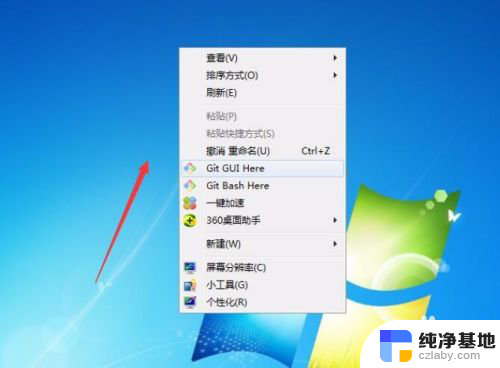 电脑桌面图标调整大小
电脑桌面图标调整大小2023-11-17
-
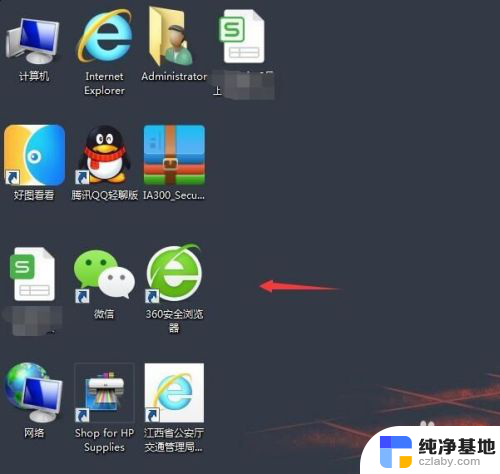 电脑图标如何调整大小
电脑图标如何调整大小2024-03-16
-
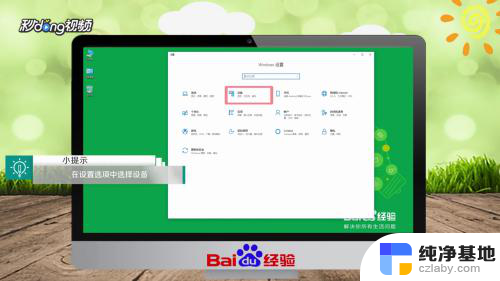 怎么调节电脑鼠标大小
怎么调节电脑鼠标大小2024-04-17
-
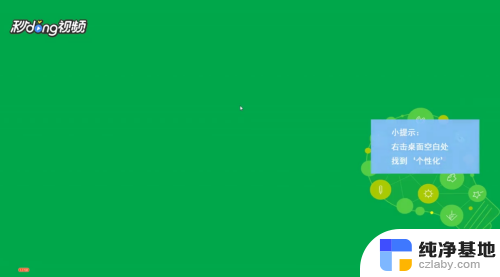 怎么调整电脑屏幕显示内容的大小
怎么调整电脑屏幕显示内容的大小2024-04-29
电脑教程推荐